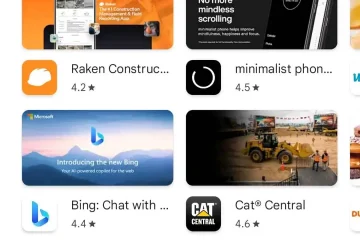Si quelque chose pouvait rivaliser avec le buzz créé autour de la ruche par l’arrivée initiale de ChatGPT, ce devait être les plugins ChatGPT. Couvrant le plus gros défaut de ChatGPT, les plugins ont aidé à le connecter à Internet, pour ne pas dire plus. Conçus spécifiquement pour les modèles de langage, ils améliorent les capacités de ChatGPT, lui permettant d’entreprendre des tâches auparavant impossibles, telles que naviguer sur Internet, récupérer des informations en temps réel, effectuer des actions au nom d’un utilisateur, etc.
Mais aussi excitant comme le concept des plugins ChatGPT peut être, la vraie chose peut être insuffisante. Surtout compte tenu du nombre de plugins tiers qui sont apparus en peu de temps, il est possible que vous en ayez installé un dont vous souhaitez vous séparer. Peut-être qu’il s’est mal comporté, ou qu’il ne s’est pas avéré être ce à quoi vous vous attendiez, ou peut-être que ce n’est tout simplement plus votre tasse de thé. Quel que soit le cas, ce guide vous montrera exactement comment vous pouvez désinstaller les plugins ChatGPT.
Tout d’abord, rendez-vous sur chat.openai.com depuis votre navigateur et connectez-vous à votre compte à l’aide de votre e-mail et de votre mot de passe.
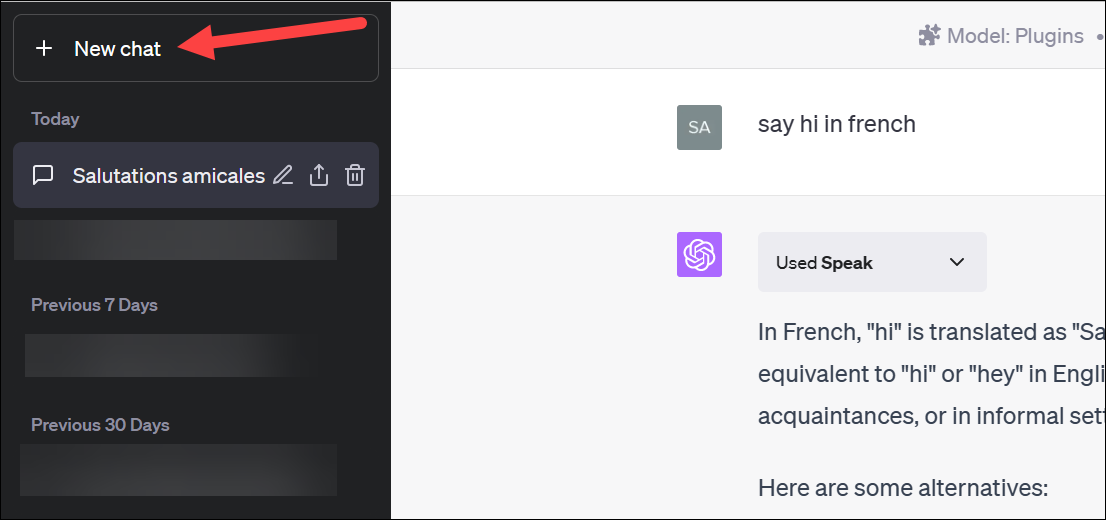
Remarque : Les plugins ne sont pas encore disponibles dans l’application mobile ChatGPT, vous devrez donc accéder à ChatGPT depuis votre navigateur, ordinateur ou mobile pour les désinstaller.
Une fois connecté, un”Nouveau chat”s’ouvrira.
Si vous étiez déjà connecté, vous devrez démarrer un nouveau chat pour accéder au menu Plugins. Sur le côté gauche, vous allez voir quelques options ; cliquez sur le bouton’Nouveau chat’.
Une fois dans le nouveau chat, survolez l’onglet”GPT-4″car les plugins ne sont actuellement disponibles qu’avec le modèle GPT-4.
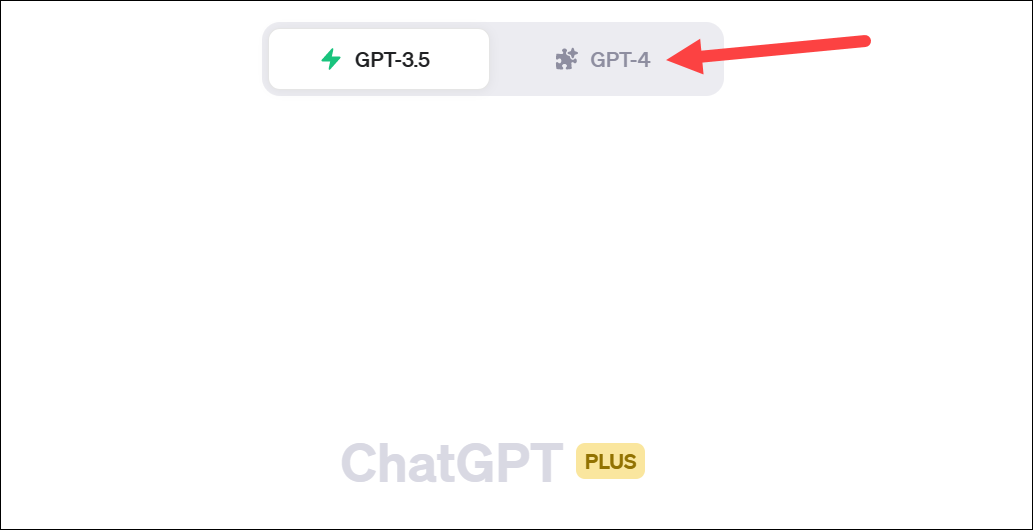
Ensuite, cliquez sur le’Option des plugins.
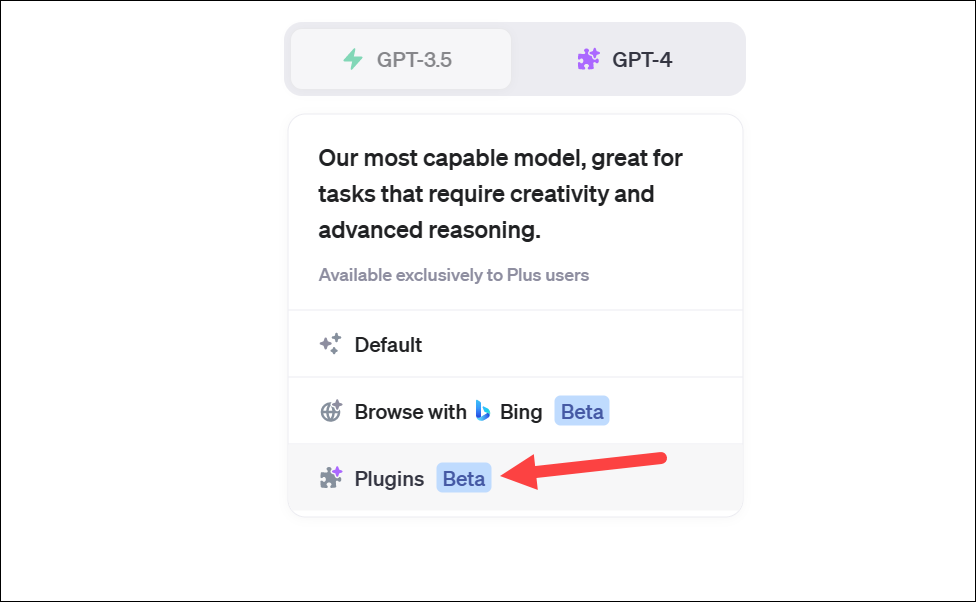
Le le modèle passera à GPT-4 avec plugins. Les plugins que vous avez activés seront visibles en dessous. Cliquez dessus pour développer le menu déroulant.
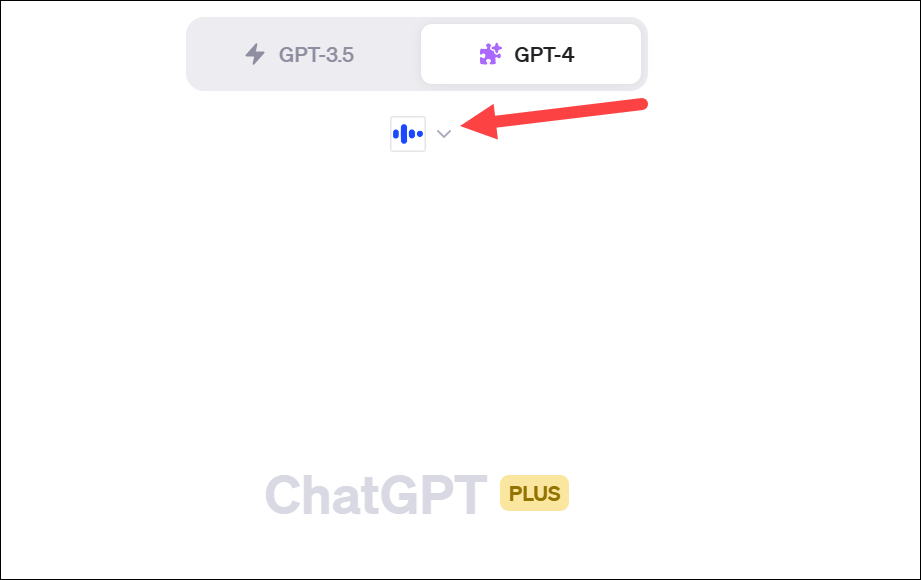
Vous pouvez également désactiver le Plugin au lieu de le désinstaller si vous souhaitez uniquement arrêter de l’utiliser temporairement. Pour désactiver le plugin, décochez le plugin correspondant dans le menu déroulant.
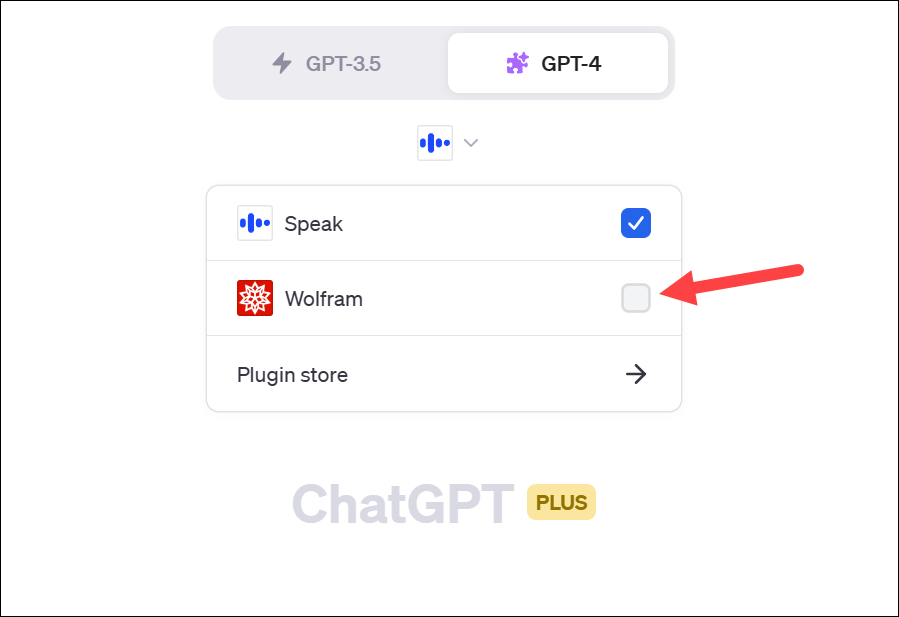
Pour désinstaller les plugins, cliquez sur l’option’Plugin store’dans le menu.
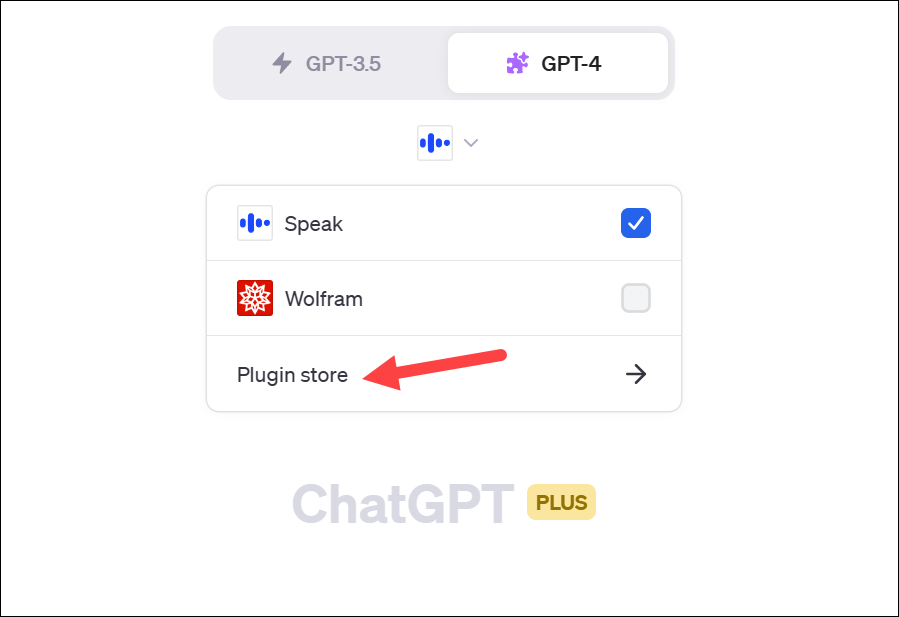
C’est là que tous les Les plugins pour ChatGPT traînent, se refroidissent, attendent que vous les installiez ou, dans ce cas, les désinstalliez. Passez à l’onglet”Installé”.
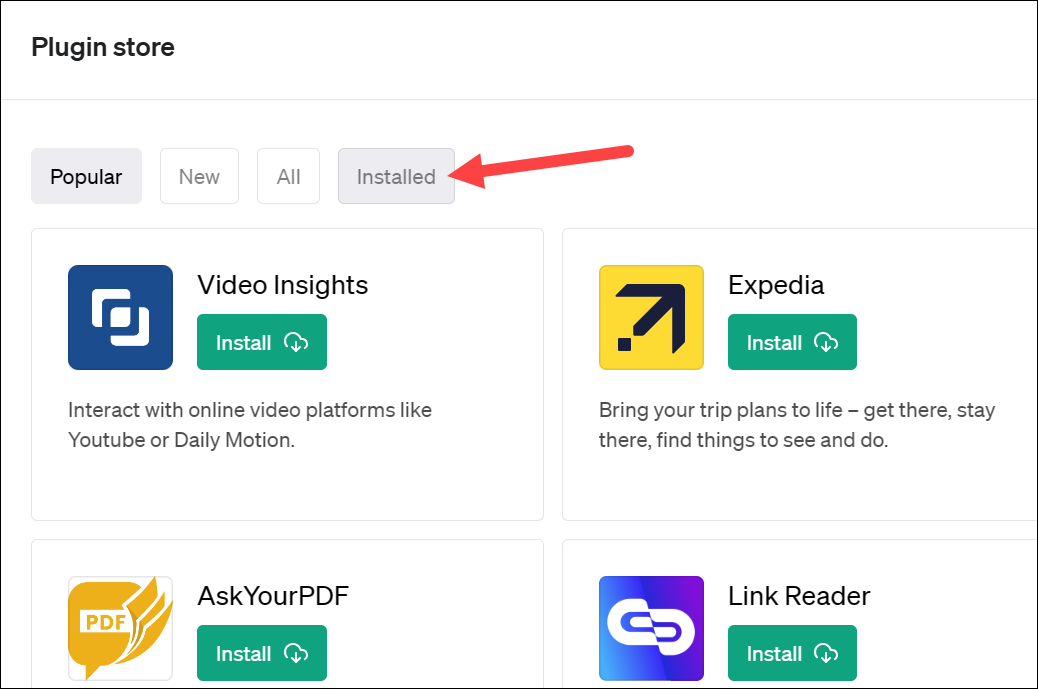
Ensuite, regardez à travers votre liste des plugins et trouvez celui que vous souhaitez désinstaller. Une fois que vous l’avez trouvé, cliquez sur le bouton”Désinstaller”à côté. Ne t’inquiète pas; il ne mord pas !
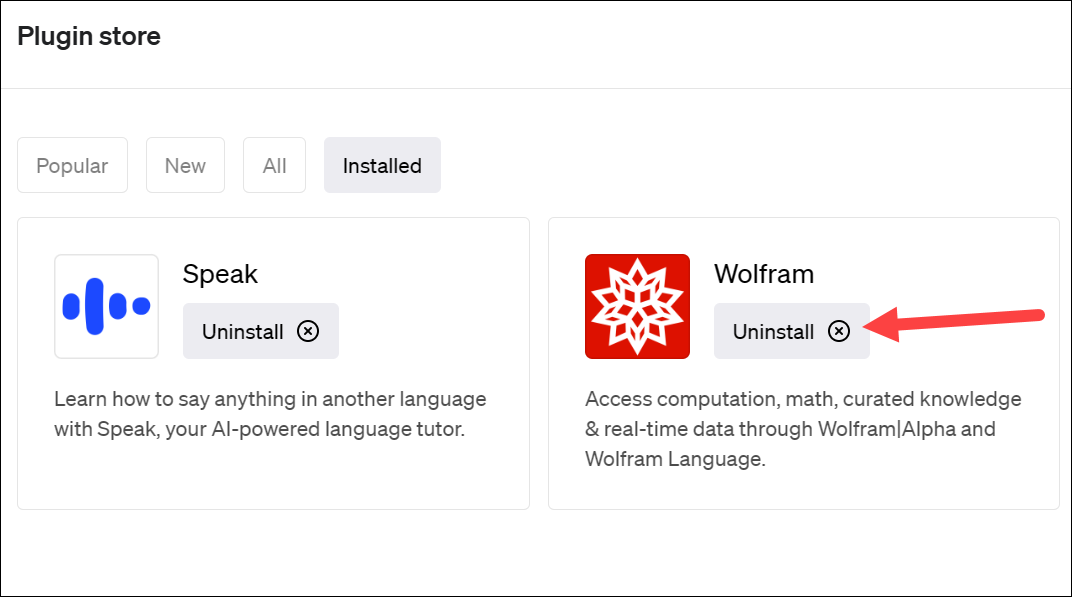
Et juste comme ça, le plugin sera désinstallé. C’est aussi simple que ça.
La désinstallation d’un plugin n’est pas un processus irréversible. Si vous changez d’avis plus tard, vous pouvez toujours réinstaller le plugin. Et rappelez-vous, ce n’est pas parce qu’un plugin ne répondait pas à vos besoins aujourd’hui qu’un autre ne le sera pas demain. Il y a toute une mer de plugins qui vous attendent à explorer ; installez-les et désinstallez-les à votre guise, et n’ayez pas peur d’expérimenter et de trouver la combinaison parfaite de plugins qui vous convient.